Wie kann ich mir die Kaufhistorie anzeigen lassen?
Sind Sie zur Erstellung einer Kaufhistorie berechtigt, können Sie sich eine detaillierte Aufstellung der in Ihrem Vertrag erworbenen Artikel anzeigen lassen. Bei Bedarf können Sie die Kaufhistorie auch herunterladen und ausdrucken.
Herr Mustermaster möchte sehen, welche Artikel von welchen Nutzern in einem bestimmten Zeitraum gekauft wurden, und welche Kosten dabei entstanden sind.
-
Wählen Sie Kaufhistorie > Kaufhistorie.
-
Legen Sie die Filter für Ihre Kaufhistorie fest.
-
Starten Sie die Suche.
-
Ändern Sie ggf. die Sortierung der Trefferliste.
-
Drucken Sie sich die Kaufhistorie ggf. aus.
-
Sichern Sie die Kaufhistorie als CSV- oder XLS-Datei für eine spätere Verwendung.
Herr Mustermaster klickt in der Menüleiste auf den Menüpunkt Kaufhistorie und wählt dann das Register Kaufhistorie.
Die Kaufhistorie des aktuellen Monats wird angezeigt. Die Sortierung erfolgt nach der Bestellreihenfolge, am Anfang der Trefferliste wird der aktuellste Kauf angezeigt.
Da Herr Mustermaster die gekauften Artikel aller Nutzer unabhängig von den Quellen anzeigen möchte, lässt er die Felder nach Nutzer und nach Quelle unverändert. Im Feld nach Kaufdatum wählt er den ersten Tag des zu berücksichtigenden Zeitraums aus und im Feld bis den letzten Tag des zu berücksichtigenden Zeitraums.
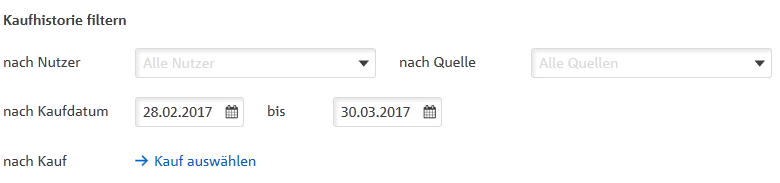
Nachdem Herr Mustermaster die Kriterien für die Kaufhistorie festgelegt hat, klickt er auf Suchen, um sich die zugehörige Kaufhistorie anzeigen zu lassen.
Die Suche wird ausgeführt und die Trefferliste aktualisiert.
Herr Mustermaster möchte die Kaufhistorie nach Artikeldatum sortiert anzeigen und wählt deshalb im Feld Sortierung die Einstellung Datum, Quelle.
Die Sortierung der Trefferliste wird entsprechend der getroffenen Auswahl angepasst.
Da Herr Mustermaster einen Ausdruck der Kaufhistorie für seine Unterlagen benötigt, klickt er auf den Link Diese Käufe Drucken. Das Fenster mit der optimierten Druckansicht wird geöffnet. Hier klickt Herr Mustermaster auf die Schaltfläche Drucken, um die Kaufhistorie an seinen Drucker zu senden und auszudrucken.
Um die Kaufhistorie für eine spätere Verwendung zu sichern, klickt Herr Mustermaster auf den Link Diese Käufe als XLS und folgt dem anschließenden Dialog zum Speichern der XLS-Datei auf seinem Rechner.
Ergebnis der Handlung:
Sie haben die gewählte Kaufhistorie erfolgreich heruntergeladen und auf Ihrem Rechner gespeichert.
